u大师如何给硬盘分区,图文详解系统如何用u盘分区
- 2017-11-22 00:00:39 分类:u盘教程
组装好一台电脑之后,下一步就是为电脑安装操作系统了。而安装操作系统前我们要做的就是硬盘分区与格式化。那么硬盘如何分区呢?很多菜鸟朋友对硬盘分区与格式都不够了解,其实我们可以使用u大师给硬盘分区下面,小编就来跟大家说说如何使用u大师给硬盘分区的操作。
我们知道新买来的电脑是一个C盘,最多还有一个大D盘,这样很不方便,二有些用户还是比较喜欢分为几个小分区,把电影放入一个盘,文档放入另一个盘等。这样方便管理,那么如何给电脑硬盘进行管理呢?下面,小编就来跟大家介绍使用u大师给硬盘分区的操作方法。
u大师如何给硬盘分区
进入U大师pe桌面,打开桌面的diskgenius分区工具
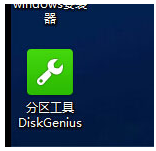
硬盘示例1
点击快速分区,小编之前已经把硬盘的分区都给删除了,如果没有删除的读者,请先删除,然后再点击快速分区
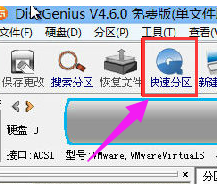
硬盘分区示例2
点击红框位置的小锁,然后更改后面数值的大小,win7的话建议50G或以上,然后点击确定

分区示例3
最后分区就算是完成了
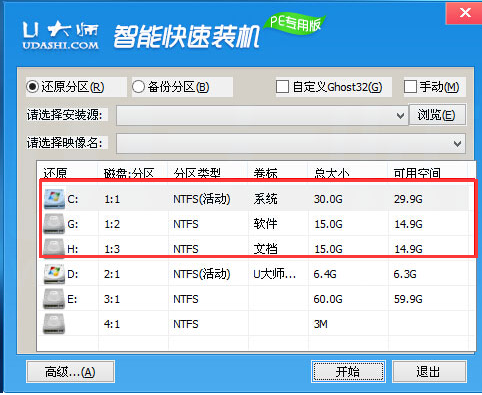
分区示例4
以上就是u大师给硬盘分区的操作方法了。